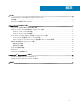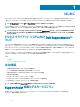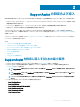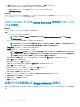Setup Guide
Windows インストーラ ファイルを使用した SupportAssist
の導入
本項では、構成設定を含む Windows インストーラ ファイルを作成してから、ターゲット システムに SupportAssist を導入する手順について説明します。
Windows インストーラ ファイルの作成
前提条件
• 管理者権限でローカルシステムにログインする必要があります。
• ローカルシステムにはインターネット接続が必要です。
• 同じ資格情報を使用して作成した Dell マイ アカウントと TechDirect アカウントを持っている必要があります。
手順
1 SupportAssist がインストールされているフォルダを移動し、次のいずれかを実行します。
• 64 ビット システム:x\Program Files 64\Dell\SupportAssistBusinessClient\bin\に移動する
• 32 ビット システム:x\Program Files\Dell\SupportAssistBusinessClient\bin\に移動する
x は SupportAssist をインストールした場所です。
2 SupportAssistWizard.exe を右クリックし、管理者として実行 を選択します。
[セットアップ マネージャー]ウィザードが表示されます。
3 すべての前提条件が満たされていることを確認して、次へ をクリックします。
4 セットアップ タイプ ページで、新しい設定を作成しますオプションを選択し、次へをクリックします。
5 契約 ページで、契約条件を共有するデルのシステム情報を読み、Dell がサービスタグおよびその他のシステム使用状況の詳細を収集すること
を許可する。 チェックボックスを選択し、次へ をクリックします。
6 ローカルおよびターゲット システムのインターネット接続の詳細を入力し、次へをクリックします。 「インターネット接続の設定」を参照してください。
7 サインインページで次へをクリックします。
8 Dell マイ アカウントのサインインページで、E メール アドレスとパスワードを入力し、サインインをクリックします。
9 連絡先および配送先ページで、連絡先と配送先の詳細を入力し、希望する連絡方法を選択してから次へをクリックします。
10 プリファランスページで、必要なプリファランスを選択し、次へをクリックします。 「プリファランス」を参照してください。
11 導入タイプ ページで、Windows インストーラ ファイルを選択し、以下の手順を実行します。
a MSI ファイルを選択しますフィールドで、参照をクリックし、先にダウンロードした SupportAssist インストーラパッケージ
(SupportAssistx64.msi または SupportAssistx86.msi)を選択します。
b ファイルパスと名前を選択しますフィールドで、参照をクリックして設定ファイルを保存するフォルダを選択します。
12 作成 をクリックします。
指定されたフォルダに次のファイルが作成され、[サマリー]ページが表示されます。
• 構成設定を含む Windows インストーラ ファイル
• CheckandUninstall. ps1
Windows インストーラ ファイルの展開
前提条件
ターゲット システムの管理者権限を持っている必要があります。
このタスクについて
デルは、Microsoft System Center Conguration Manager(SCCM)を使用した、ターゲット システムにおける SupportAssist の導入を検証しまし
た。ただし、任意の導入ツール使用して、SupportAssistConguration omci.msi を導入するとともに、次のコマンドを使用して MST ファイルを展開でき
ます。
8
SupportAssist の設定および導入